Cu Microsoft OneNote îți gestionezi notele într-un mod versatil și eficient. Una dintre funcțiile pe care le poți folosi este marcarea notițelor ca fiind citite sau necitite. De asemenea, ai posibilitatea să afișezi sau să ascunzi autorii modificărilor din cadrul notelor tale. În această ghidare îți voi explica pas cu pas cum să folosești aceste funcții pentru a-ți organiza și urmări mai bine notele.
Principalele concluzii
- Poți marca notele ca fiind citite sau necitite pentru a-ți păstra o imagine de ansamblu.
- Inițialele autorilor pot fi afișate sau ascunse, ajutându-te să obții o imagine clară asupra ultimelor modificări.
- Modificările la note pot fi ușor urmărite pentru a identifica originea conținutului.
Explorarea filei de Istoric
Mai întâi, uită-te la fila "Istoric". Aici găsești diferite grupuri de comenzi precum "Necitite", "Autori" și "Istoric". Pentru a folosi această funcție, trebuie mai întâi să accesezi fila "Istoric".
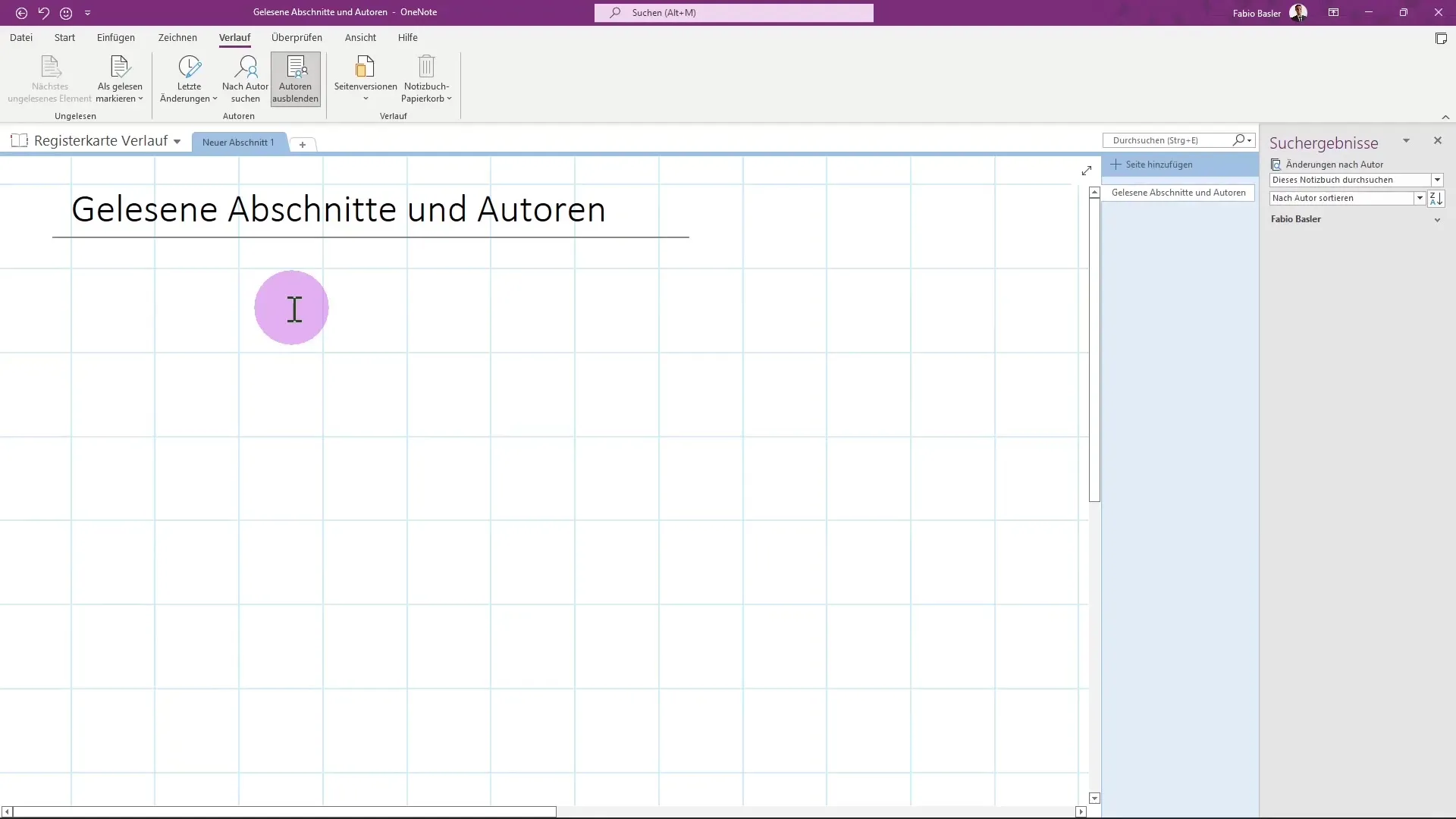
Deși această filă nu este foarte des folosită în practică, merită să te uiți mai atent la ea. Poți adăuga intrări în secțiunea curentă a notelor tale, de exemplu, prin adăugarea unui container.
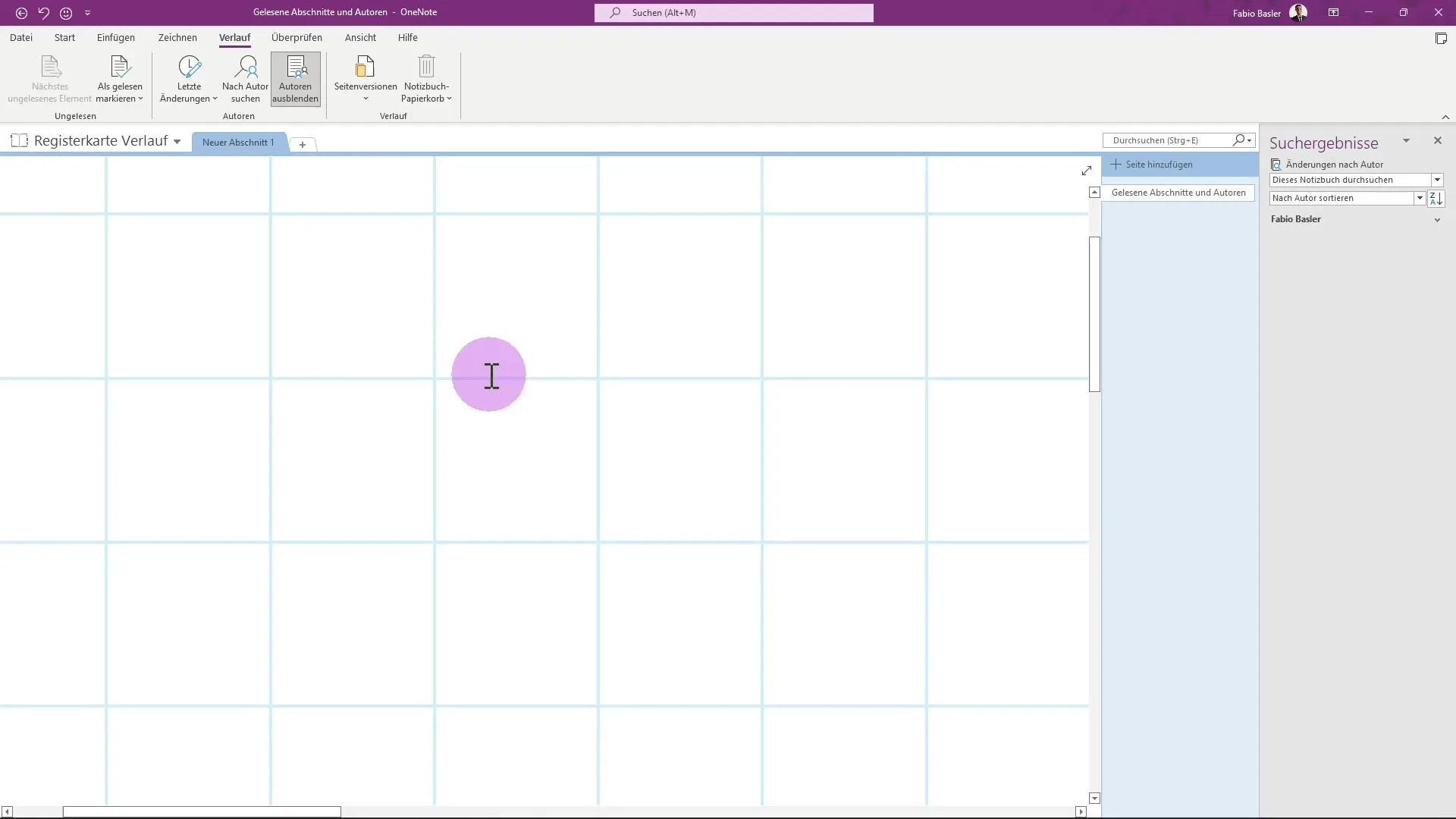
Marcararea notițelor necitite
Pentru a marca o notiță ca necitită, selectează pur și simplu textul sau containerul dorit și apoi fă clic pe butonul corespunzător din fila de Istoric. Alternativ, poți folosi scurtătura "Ctrl + Q" pentru a evidenția rapid nota într-un stil verde.
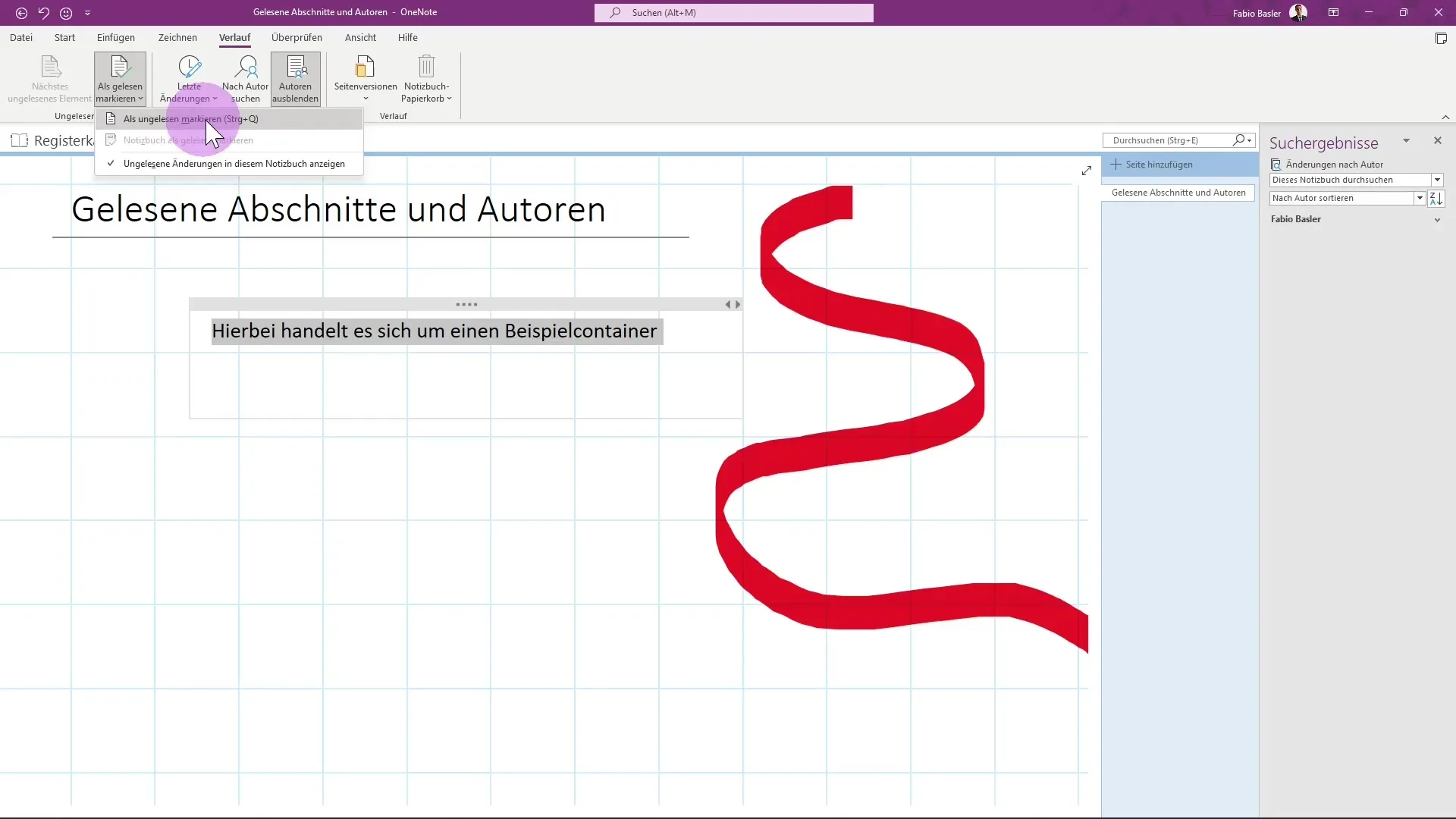
Astfel îți dai seama imediat care note nu au fost încă citite. Dacă vrei să marchezi din nou ca necitite notele care au fost deja citite, procedezi la fel. Poți de asemenea să marchezi întregul caiet de note ca fiind citit.
Marcararea notițelor ca fiind citite
Ștergerea marcării ca fiind necitită este de asemenea simplă. Selectează pur și simplu nota sau containerul pe care vrei să le marchezi ca fiind citite și fă clic pe opțiunea corespunzătoare din fila de Istoric.
Astfel se elimină fundalul verde, iar tu îți păstrezi o imagine de ansamblu asupra notelor tale. Această funcție este deosebit de utilă atunci când treci frecvent între diferite note și vrei să te asiguri că nu ratezi informații importante.
Administrarea autorilor
O altă funcție interesantă din fila de Istoric este posibilitatea de a afișa sau ascunde inițialele autorilor. Acest lucru poate fi extrem de util atunci când împarți pagina cu alți utilizatori sau când ai diferiți utilizatori în caietul tău de note.
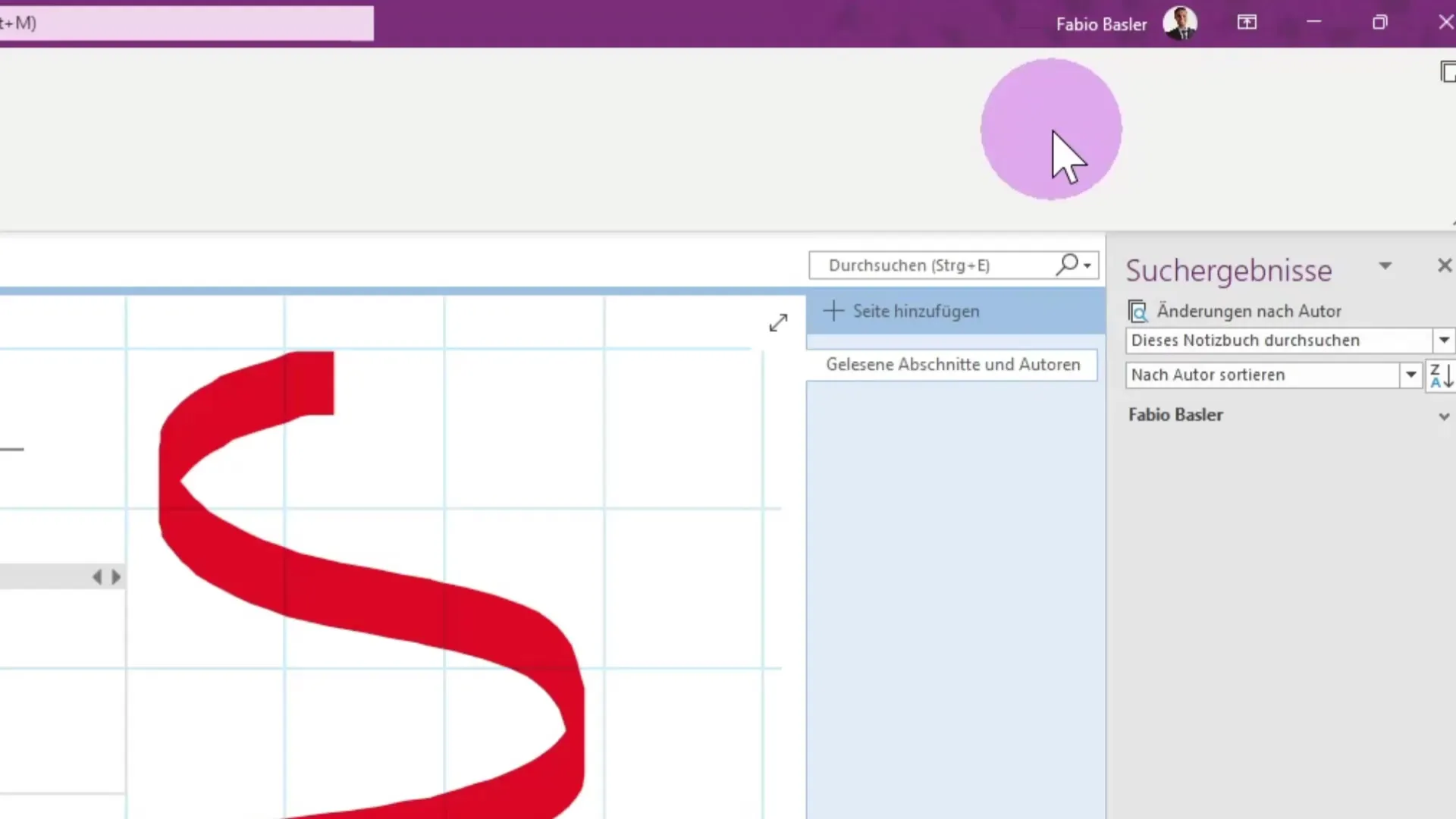
Poți controla dacă inițialele altor autori ar trebui să fie afișate. Acest lucru te ajută să ai o imagine clară asupra modificărilor și autorilor acestora.
Urmărirea modificărilor
Când sunt făcute modificări la notele tale, ai posibilitatea să le urmărești. Poți vizualiza ultimele modificări și să vezi de la care autor provin.
Doar apasă pe opțiunea pentru ultima modificare, selectează intervalul de timp dorit (de ex. "Azi") și vei primi o prezentare generală despre ce modificări au fost făcute și de către cine.
În plus, poți căuta și după autori în mod specific pentru a determina ce ajustări au fost făcute de către care utilizator.
Concluzie
În această ghidare ai învățat cum să marchezi notele în OneNote drept necitite sau citite și cum să administrezi autorii modificărilor. Aceste funcții sunt extrem de utile pentru a-ți menține o imagine de ansamblu asupra notelor tale și pentru a putea urmări cine a adăugat ce conținut.
Întrebări frecvente
Ce scurtătură pot folosi pentru a marca o notă ca fiind necitită?Folosește scurtătura "Ctrl + Q".
Cum pot ascunde inițialele autorilor în OneNote?Poți controla afișarea inițialelor autorilor în fila de "Istoric".
Pot vedea când au fost făcute modificări la notele mele?Da, poți urmări ultimele modificări în fila de "Istoric".
Cum pot marca ca fiind citit doar un anumit container?Selectează containerul și marchează-l folosind opțiunea din fila "Istoric".


